El mundo de los videojuegos no para de crecer, y esto hace que la cantidad de contenido no deje de aumentar. Esto también ha hecho que muchos usuarios se pregunten cómo es posible que los Youtubers o blogs especializados por ejemplo en PS4 muestran capturas y videoclips de sus partidas totalmente editadas. Pues bien, esto se debe a que PlayStation 4 cuenta con la opción de guardar tus capturas de pantalla en una memoria USB que te permite exportarlos a tu PC donde los podrás editar.

También te puede interesar: Como quitar los anuncios de la pantalla de inicio de PS4
Hasta hace unos años, cuando queríamos tomar una captura de pantalla de una de nuestras partidas o grabar un video de la misma en PlayStation, simplemente tomábamos una foto o grabábamos un video con nuestro teléfono móvil o cámara de video. Pues bien, esto ha cambiado considerablemente ya que las consolas PlayStation incorporan la opción de tomar Screenshots y grabar partidas en video.
PS4 introdujo el botón Share en el mando que te permite grabar videoclips y tomar capturas de pantalla de una manera muy sencilla. Estas capturas de pantalla y video clips se guardarán en la app Galería de Capturas de tu PlayStation 4 para su posterior visualización o incluso compartirlas a través de las redes sociales o comunidades dentro de la network de PS4.
Sin embargo en Internet podremos encontrar partidas en video así como capturas de pantalla de las partidas de videojuegos así como del propio sistema operativo de la consola PS4. Hasta aquí todo bien, pero como es posibles que estas imágenes puedan estar editadas si PS4 solo te permite compartirlas directamente en los canales deseados pero sin editar.
PS4 no cuenta con editor de video o imagen por lo que si queremos añadir contenido, mejorar las imágenes, etc, necesitaremos pasar las imágenes y videos a nuestro ordenador para poder usar un programa de edición. De esta manera conseguiremos un contenido mejorado y personalizado listo para ser publicados en Youtube, Facebook, Blog, etc.
Dicho esto a continuación queremos mostraros paso a paso como guardar las capturas de pantalla y video clips de tus partidas de PS4 en una memoria USB para poder pasarlas en tu PC, donde podrás editarlas o compartirlas como mejor desees:
Como exportar Capturas de Pantallas y videoclips de PS4 a una memoria USB para verlos o editarlos en tu PC.
- Tal y como hemos mencionado cuando pulsamos el botón Share durante un juego en PS4, la consola guardará una captura de pantalla en la carpeta/app: Galería de Capturas. Evidentemente también puedes grabar videos de tus partidas y estas también se guardarán en la misma app de PlayStation 4. Por lo tanto desde la pantalla de inicio de PS4 tendrás que acceder a la app Galería de Capturas.

- Esto hará que se abra una pantalla nueva en la que verás varias carpetas organizadas por juegos así como dos carpetas más: Otro y Todos. La carpeta Otros contendrá los Screenshots y videoclips tomados de la interfaz del sistema de la consola. Por otro lado, en la carpeta Todos se mostrarán todas las capturas de pantalla así como los videos tomados en tu PlayStation 4 ordenador por fecha de más reciente a más antiguo.
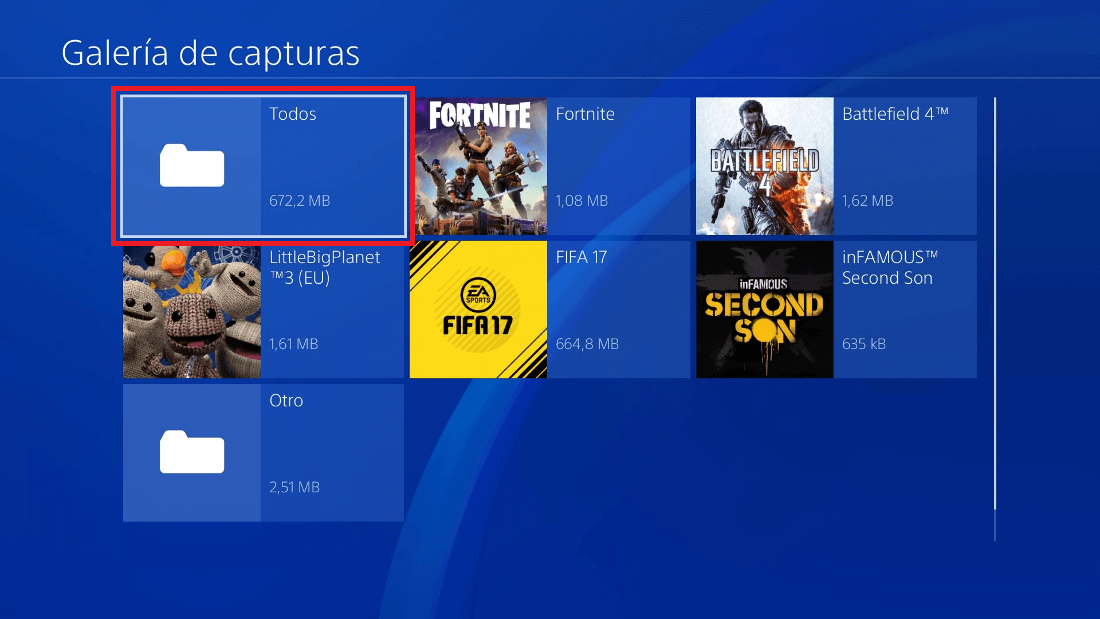
- En nuestro caso abriremos la carpeta Todos. Esto nos mostrará 3 secciones en la parte izquierda de la pantalla. Dos de ellas nos permiten aplicar filtros de Capturas de Pantallas y VideoClips. En nuestro caso nos colocaremos en todo para que se muestre todo el contenido guardado.
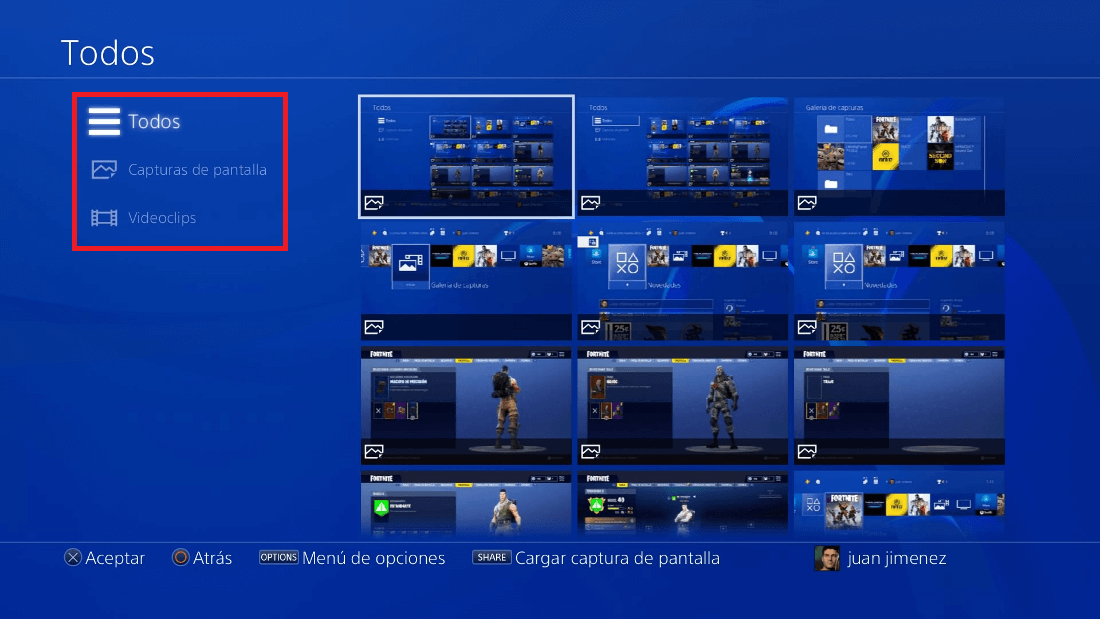
- Renglón seguido pulsaremos el botón Options lo que hará que en la parte lateral derecha de la pantalla se despliegue un nuevo menú en el que encontrarás la opción: Copiar al dispositivo de almacenamiento USB. Antes de hacer seleccionar dicha opción deberás conectar una memoria USB con suficiente espacio de almacenamiento como para albergar las capturas de pantalla y/o videoclips que deseas exportar.
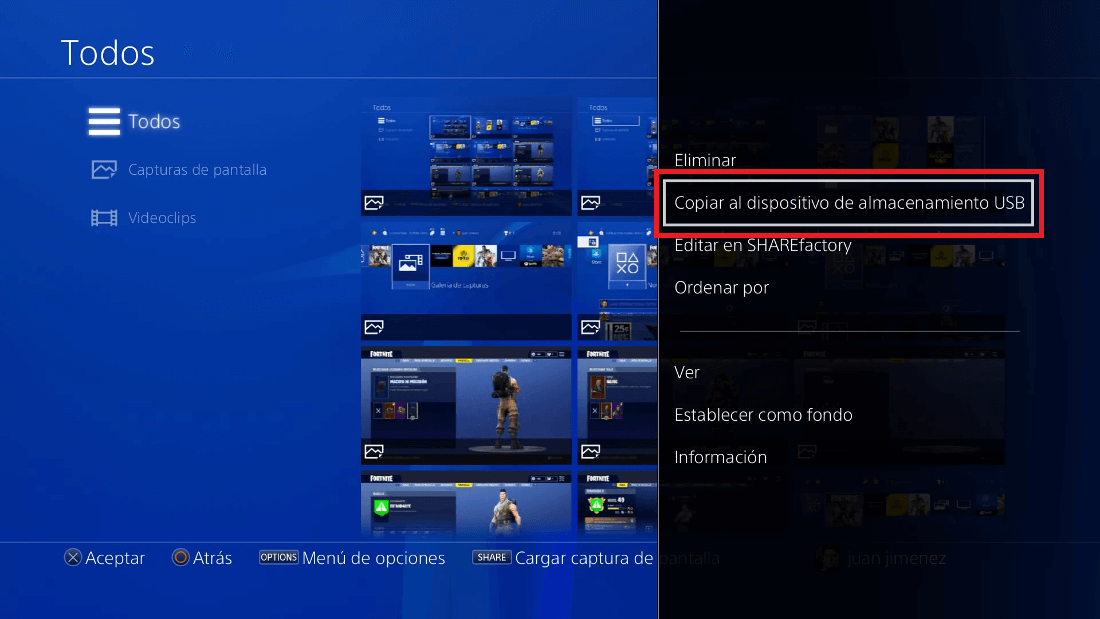
Nota: Tu memoria USB no se formateará por lo que no se corre el riesgo de perder la información ya guardada en dicho dispositivo.
- Cuando esté conectado el PenDrive selecciona la opción indicada y la PS4 te mostrará una nueva pantalla en la que tendrás que marcar los videos y/o Screenshots que quieres exportar a la memoria USB. Si lo prefieres puedes seleccionar todos los elementos de una sola vez, usando la opción: Seleccionar Todo. Renglón seguido tendrás que pulsar sobre el botón: Copiar.

- Ahora se te mostrará una pantalla en la que se te indica el directorio que se creará en tu memoria USB y por consiguiente en las carpetas en las que se guardarán las capturas de pantalla y videoclips de tu PS4. Pulsa sobre el botón Aceptar para que el proceso de exportación comience.
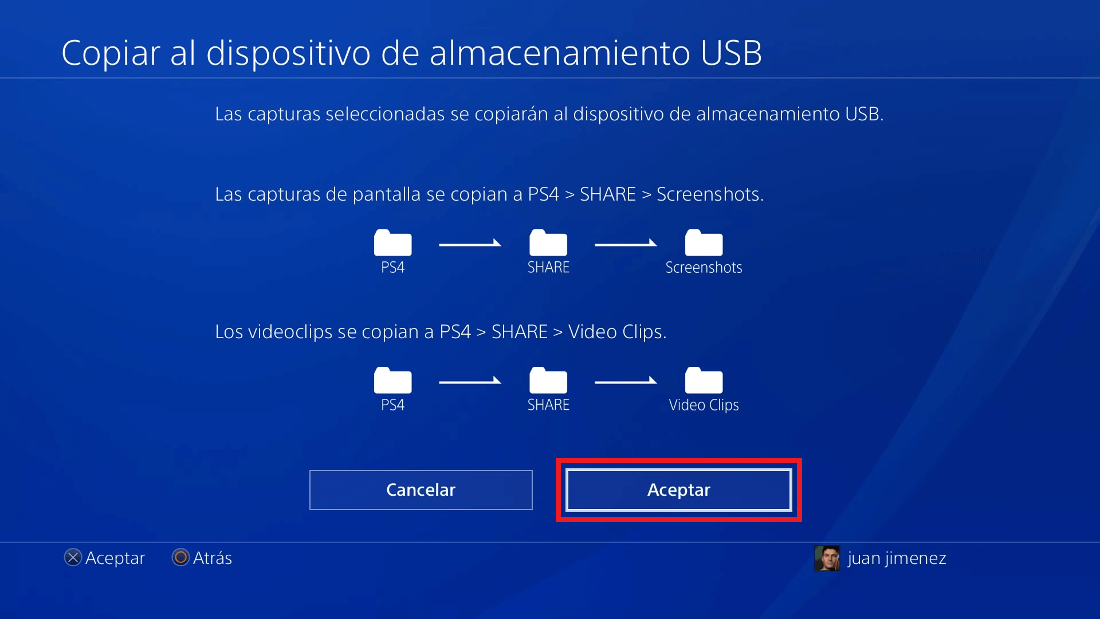
- En este punto se mostrará el progreso del proceso, en el que se indica el número de archivos que faltan para completarse las transferencias así como el tiempo restante hasta que termine. Cuando el proceso haya terminado, ya podrás desconectar la memoria USB de tu consola PS4.
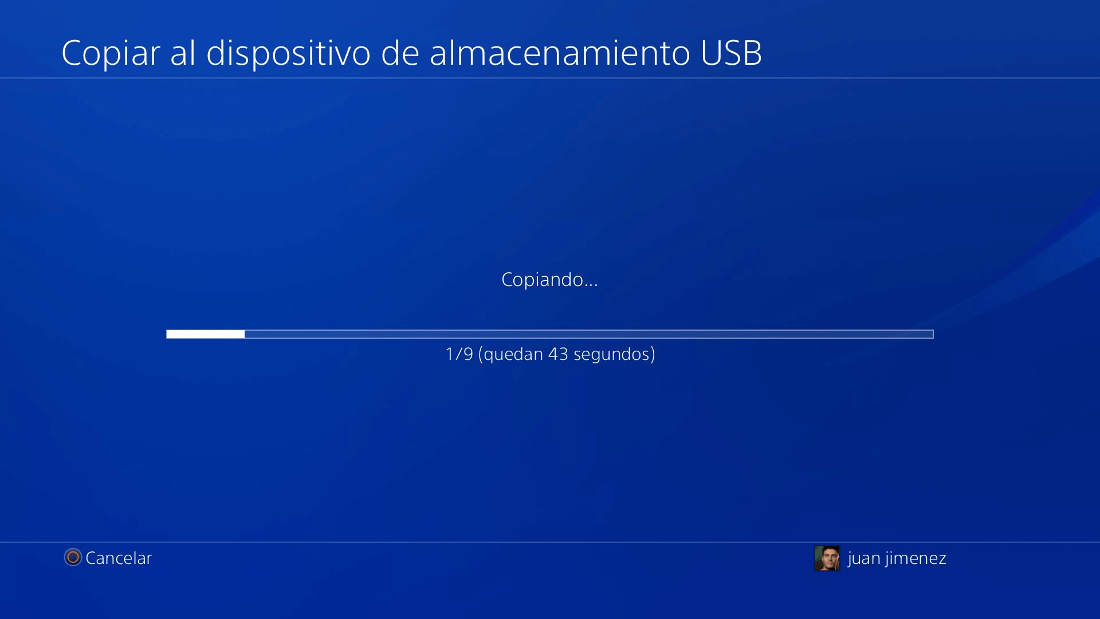
- Por último solo te queda conectar la memoria USB en tu ordenador y veras como las capturas de pantalla de tu PS4 se encuentran en formato .JPG y lo videoclips de tu PS4 se muestran en .MP4. Esto archivos podrán ser copiados, pegados, enditados y visualizados como cualquier otro archivo multimedia de tu ordenador. Esto te permite editar tu contenido antes de mostrarlo a tus amigos y audiencia. De esta manera podrás hacerlos más atractivos y captar la atención de todos los que los visualizarán.
